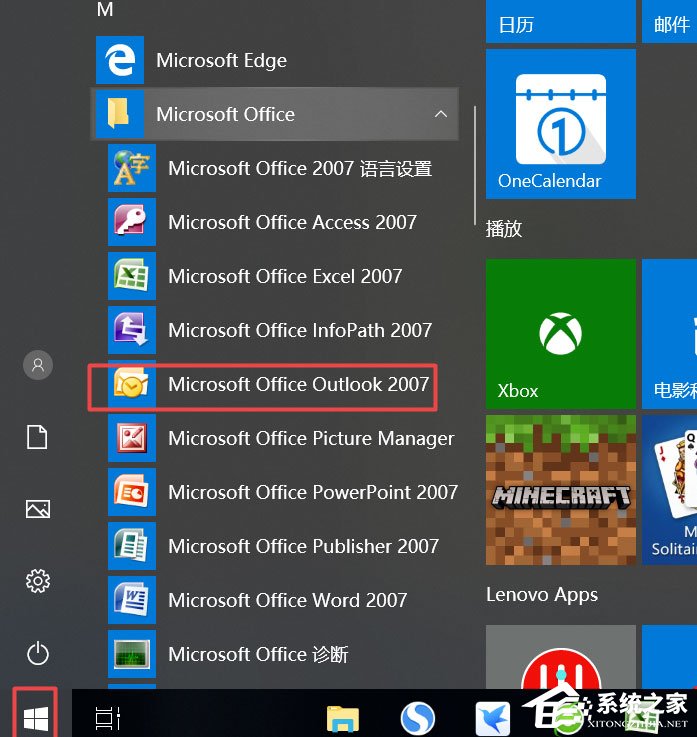 2、进入Uutlook后,点击上方的工具;
2、进入Uutlook后,点击上方的工具; 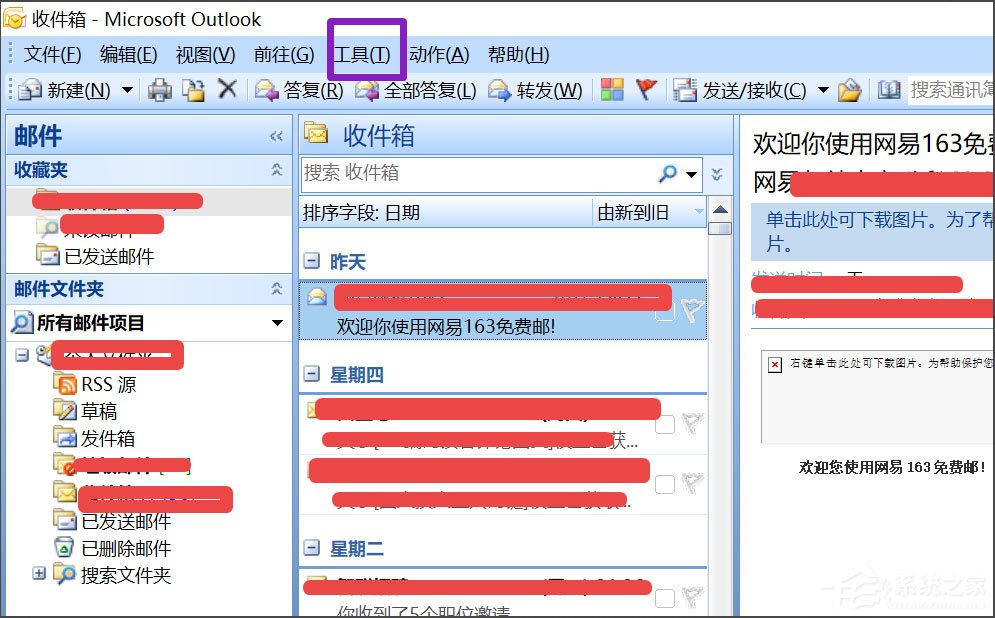 3、弹出的界面,点击账户设置;
3、弹出的界面,点击账户设置; 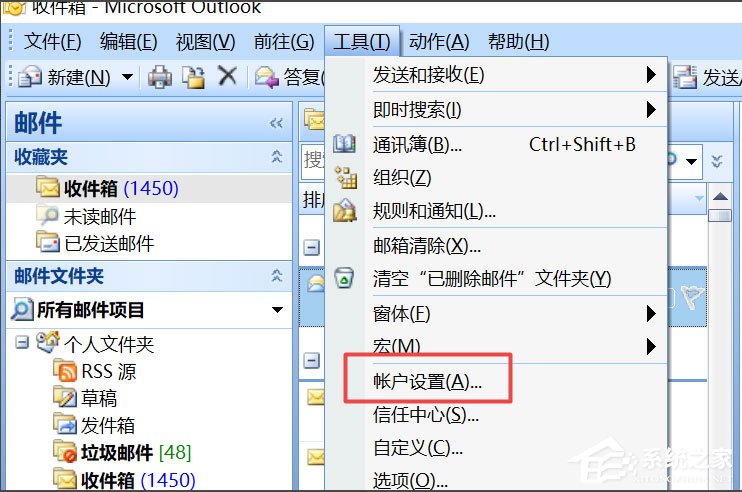 4、点击选中需要删除的账户;
4、点击选中需要删除的账户; 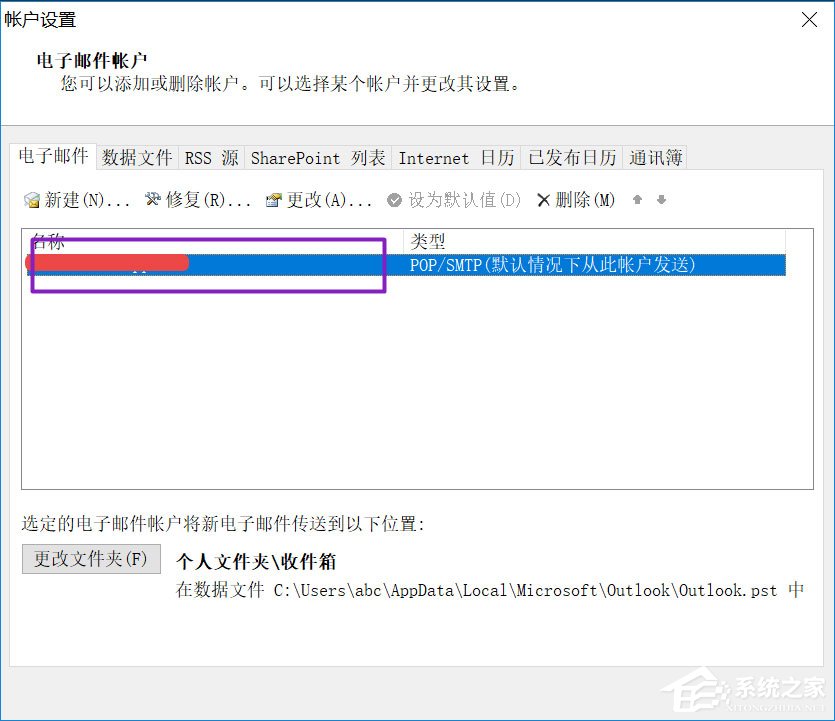 5、之后点击上方的删除按钮;
5、之后点击上方的删除按钮; 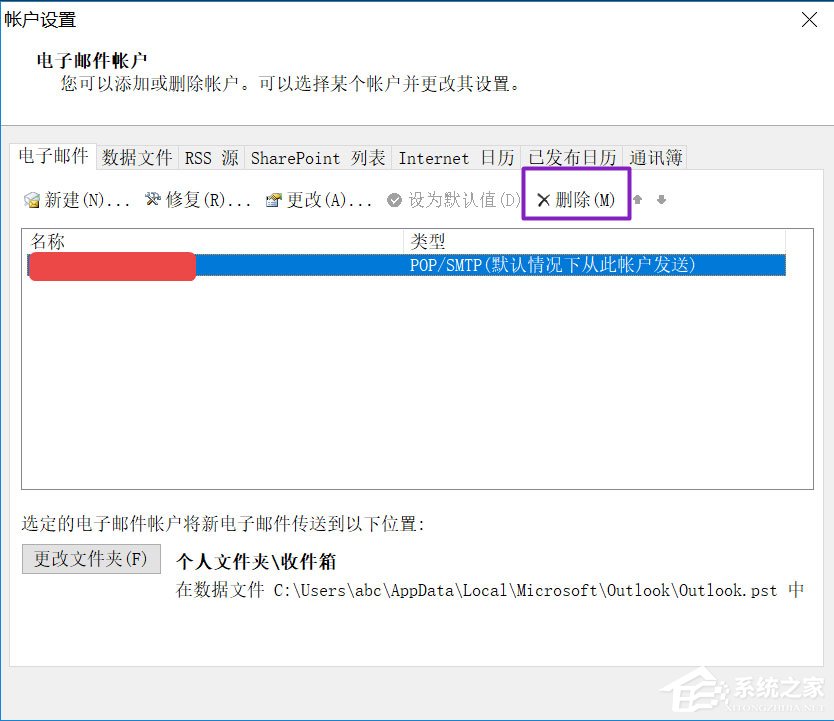 6、弹出的界面,点击是;
6、弹出的界面,点击是;  7、之后就可以看到账户已经删除了,如图所示。
7、之后就可以看到账户已经删除了,如图所示。 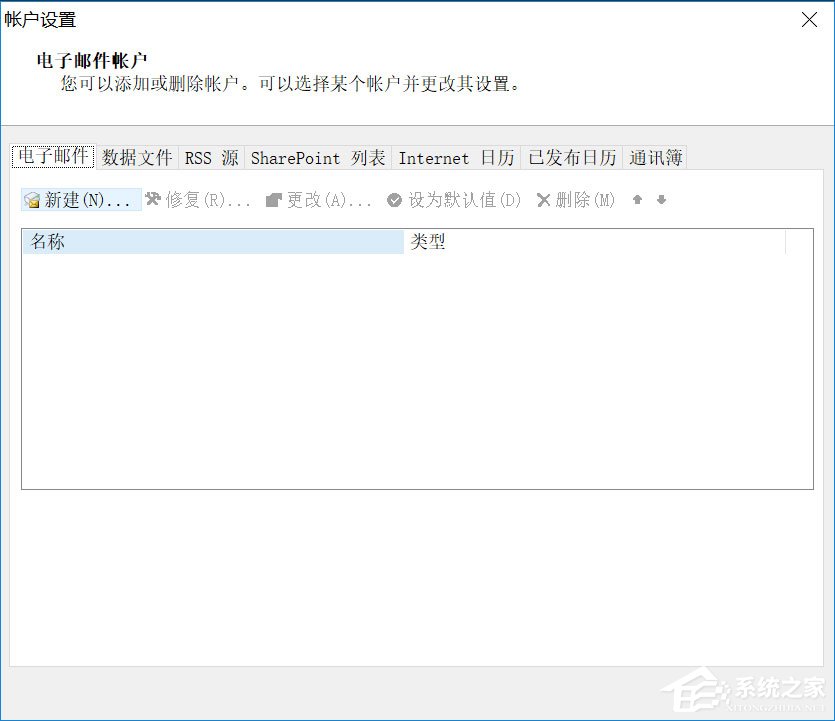 以上就是Win10 Outlook删除账户的具体方法,按照以上方法进行操作,就能轻松删除Outlook账户了。
以上就是Win10 Outlook删除账户的具体方法,按照以上方法进行操作,就能轻松删除Outlook账户了。 转载说明:欢迎转载本站所有文章,如需转载请注明来源于《绝客部落》。
本文链接:https://juehackr.net/jishu/xitong/jiaocheng/6169.html